Fehlerbehebung für Revit
![]() Die folgenden Themen können Ihnen bei der Behebung auftretender Fehler und der Lösung von Problemen bei der Verwendung von Revit mit Desktop Connector helfen.
Die folgenden Themen können Ihnen bei der Behebung auftretender Fehler und der Lösung von Problemen bei der Verwendung von Revit mit Desktop Connector helfen.
- Neue Funktionen in Revit 2025
- Verknüpfte CAD-Dateien nicht geladen
- Dateien werden nicht synchronisiert/heruntergeladen (aus der Cloud)
- Der Revit-Ordner _backup
- Revit 2018.3 - 2025 unterstützt Desktop Connector v15.8 und 16.x.
- Unterstützung von Revit Worksharing und Revit Accelerator
Neue Funktionen in Revit 2025
Weitere Informationen zu den neuen Funktionen in Revit finden Sie unter Neue Funktionen in Revit 2025.
Verknüpfte CAD-Dateien nicht geladen
Beim Verknüpfen von CAD-Dateien, die in BIM 360 gehostet werden, mit einem Revit-Modell werden die CAD-Verknüpfungen im Dialogfeld Verknüpfungen verwalten als Nicht geladen oder Nicht gefunden angezeigt.
Revit-Textdateien für gemeinsam genutzte Parameter werden nicht offiziell von Desktop Connector unterstützt. Revit unterstützt nur Cloud-Verweise für Bauelement-Textdateien und Baugruppenkennzeichen-Textdateien. Gemeinsam genutzte Parameterdateien werden von Revit wie gewohnt behandelt. Eine aktuelle Liste der unterstützten Dateitypen finden Sie unter diesem Link.
- Weitere Informationen finden Sie unter Verknüpfte CAD-Dateien wurden in Revit nicht geladen oder nicht gefunden.
Dateien werden nicht synchronisiert/heruntergeladen (aus der Cloud)
Beim Herunterladen, Öffnen oder Speichern einer RVT-Datei auf Ihrem Gerät ist eine Fehlermeldung aufgetreten. Dies wird als Tag Error erkannt, und Sie erhalten die folgende Warnung:
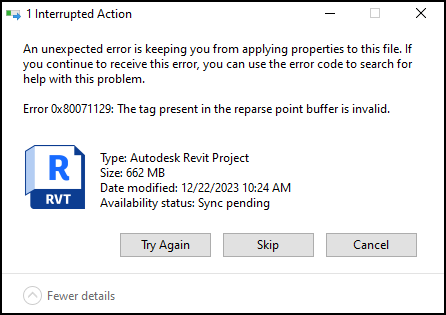
Sie können die folgenden Schritte ausführen, um den Fehler zu beheben:
- Führen Sie
chkdsk C: /f /raus, um die Dateieigenschaften zu korrigieren. - Geben Sie Speicherplatz frei und klicken Sie auf Immer auf diesem Gerät bleiben.
- Entfernen Sie das Projekt, und fügen Sie es erneut hinzu.
Der Revit-Ordner _backup
Wenn Sie verknüpfte Dateien in Revit öffnen, wird automatisch ein Ordner _backup erstellt. Wenn Sie auch über View + Download-Berechtigungen in Docs verfügen, können Probleme auftreten. Desktop Connector versucht, diesen Sicherungsordner zu erstellen und hochzuladen, aber Autodesk Docs verhindert dies möglicherweise und verursacht Fehler beim Hochladen.
Um dieses Problem zu beheben, müssen Sie den Sicherungsordner auf dem lokalen Computer löschen, um den Fehler beim Hochladen zu beheben. Die folgenden Schritte erläutern, wie Sie den Ordner _backup löschen.
- Klicken Sie auf der Startseite auf den fehlgeschlagenen Ordnerjob
_backup. - Wählen Sie Gehe zu Ordner, um zum Speicherort im Datei-Explorer zu gelangen.
- Löschen oder verschieben Sie den Ordner und dessen Inhalt aus dem lokalen Arbeitsbereich von Desktop Connector.
- Wenn Desktop Connector versucht, die Jobs erneut auszuführen, wird der Ordnerjob
_backupentfernt.
Alle Dateitypen (.dat, .dmp, .txt), die von Revit erstellt und in diesem Ordner abgelegt werden, werden von Desktop Connector ignoriert. Das führt dazu, dass Desktop Connector nicht versucht, diese spezifischen Dateitypen hochzuladen.
Revit 2018.3 - 2025 unterstützt Desktop Connector v15.8 und 16.x.
Sollen die Verknüpfungen in allen Revit-Modellen neu verknüpft werden, oder sind Probleme bekannt?
- In den meisten Fällen ist es nicht erforderlich, Verknüpfungen neu zu erstellen. Es gab jedoch einige Einzelfälle, in denen ein Teammitglied möglicherweise die Funktion "Erneut laden aus" verwenden und auf dieselben Dateien verweisen musste.
- Desktop Connector ist für die Verarbeitung von Verknüpfungen verantwortlich. Solange es eine geeignete GUID für jede Verknüpfung gibt, die im Revit-Modell gespeichert ist, übergibt Desktop Connector diese Informationen an Revit. Die Version von Desktop Connector, die ausgeführt wird, hat keine Auswirkungen auf die Funktionen von Revit.
- Wir empfehlen, ein Test-Upgrade auf einer Arbeitsstation durchzuführen und dasselbe Revit-Modell zu öffnen. So können Sie überprüfen, ob die Verknüpfungen erfolgreich abgeglichen werden. Wenn der Test erfolgreich ist, können Sie das Rollout auf andere Teammitglieder anwenden.
Unterstützung von Revit Worksharing und Revit Accelerator
Nur Versionen nach Revit 2020 werden unterstützt. Desktop Connector reagiert bei der ersten Installation von Revit nicht. (Problem sollte nach einem Neustart nicht mehr auftreten.) Es gibt keine weiteren Informationen zu diesem Thema. Es handelt sich um ein bekanntes Problem für ältere Revit-Versionen (2019 und früher).
- Weitere Informationen finden Sie unter Autodesk Desktop Connector reagiert nach der Installation von Revit nicht mehr.
- Fehlerbehebung für Desktop Connector mit Autodesk Revit.
- Das Verknüpfungsmodell auf dem verbundenen Laufwerk kann nicht geladen werden: Desktop Connector ist NICHT installiert.
- Revit-Update erforderlich: Informationen dazu, warum möglicherweise ein Revit-Update erforderlich ist, um auf die Dateien auf den verbundenen Laufwerken zuzugreifen.
- Desktop Connector-Update: Sie müssen Desktop Connector aktualisieren. Rufen Sie die aktuelle Versionsseite und die Versionshinweise bzw. Ihr Konto bei Autodesk Account auf, und überprüfen Sie, ob Sie die neueste Version installiert haben.
- Desktop Connector wird nicht ausgeführt: Überprüfen Sie Ihre Internetverbindung, und stellen Sie sicher, dass Desktop Connector ausgeführt wird.
- Warum wird ein Revit-Modell manchmal als ZIP-Datei von BIM 360 oder ACC heruntergeladen?
- Meldung "Fehler beim Öffnen des Dokuments" bei der Arbeit mit einem Revit-Cloud-Modell mit Desktop Connector-Verknüpfungen